
トランプエディタ(PlayingCardsAutoDesigner)試用版version 0.0.4
トランプエディタ(PlayingCardsAutoDesigner)試用版 version 0.0.4を公開します。
■ダウンロード
以下のURLにアクセスし画面を表示してください。https://github.com/kakishibu231b/PlayingCardsAutoDesigner/releases/tag/PlayingCardsAutoDesigner_0.0.4
画面中央「Assets」の下に表示されている「PlayingCardsAutoDesigner_0.0.4.zip」をダウンロードしてください。ZIPにはパスワードを設定しています。パスワードは「kakishibu231d」です。
■インストール方法
ZIPを適当な場所に展開してください。 レジストリは変更しません。 ファイルの削除はしません。
■起動方法
「PlayingCardsAutoDesigner.exe」を実行してください。画像のような画面が起動すれば起動成功です。

画像のような画面が起動すれば起動成功です。
■動作環境前提条件
Microsoft DOT.NET 5.0がインストールされていること。
Microsoft DOT.NET 5.0をインストールしていない場合、以下の記事「.NET 5.0 のダウンロード、インストール」を参考にして、「.NET 5.0」のインストールをお願いします。
■使用方法(簡易版)
1.マーク(Suit)
マーク下のコンボボックスでトランプのマークを選択します。(画像1枚目)
選択後、画面左側にマークが表示されます。(画像2枚目)
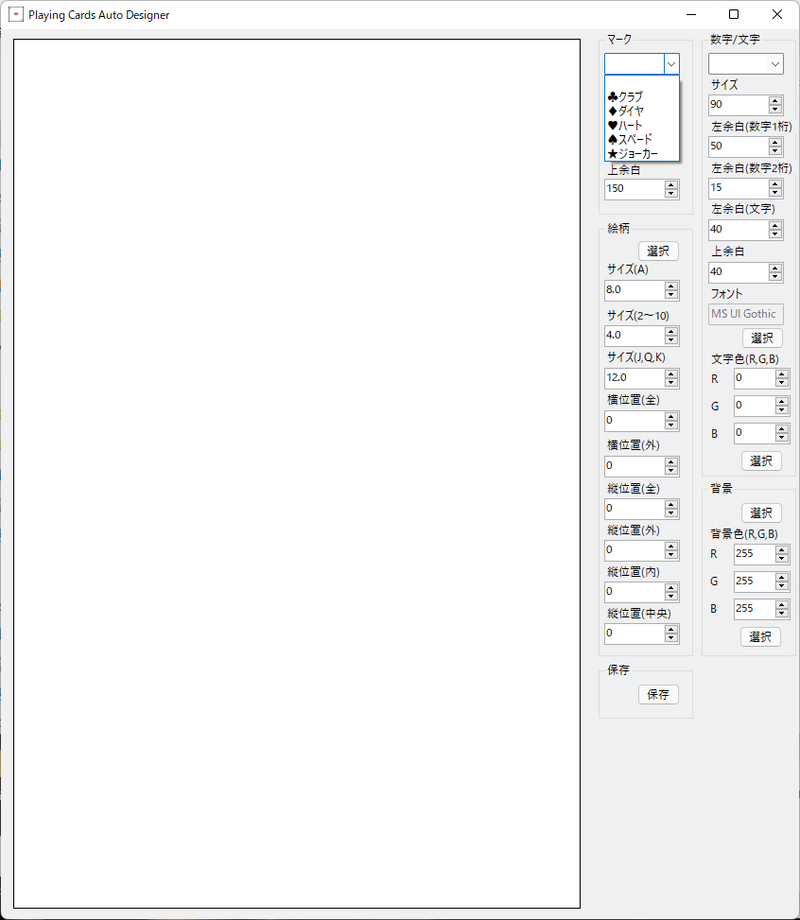

2.数字/文字(Rank)
数字/文字下のコンボボックスでトランプの数字/文字を選択します。(画像1枚目)
選択後、画面左側に数字/文字が表示されます。(画像2枚目)
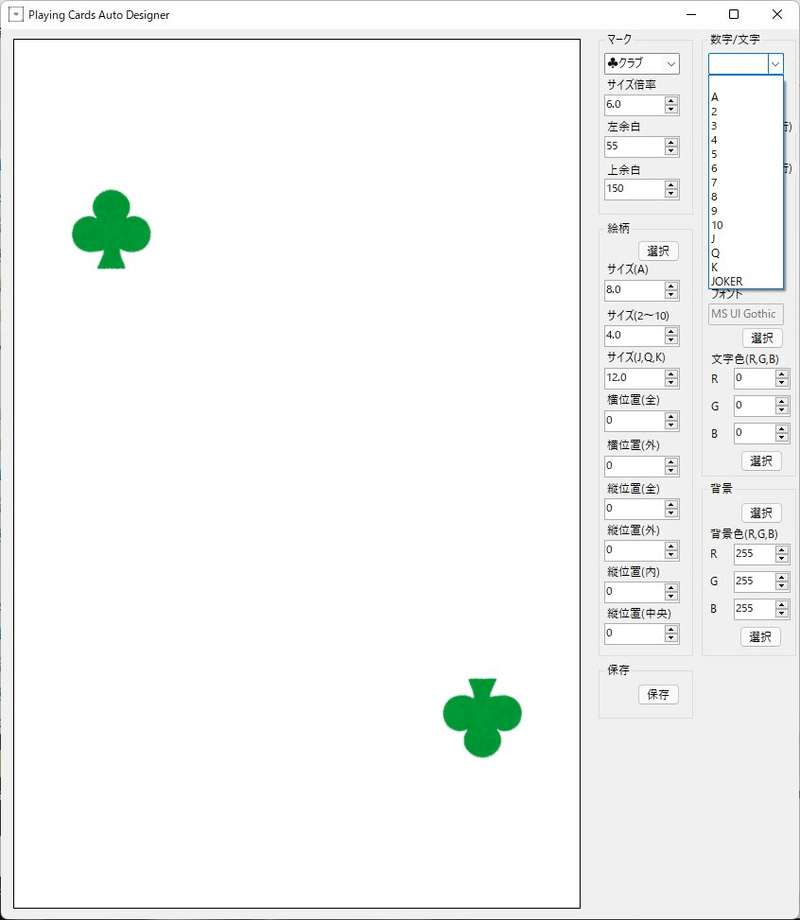

3.絵柄
画面右側中央付近に「絵柄」と記載されている領域に「選択」ボタンがあるので、そのボタンを押します。(画像1枚目)
「選択」ボタンを押すと「開く」ダイアログが表示されるので、ファイルを選択し、「開く」ボタンを押します。(画像2枚目)
画面左側に画像が表示されます。(画像3枚目)
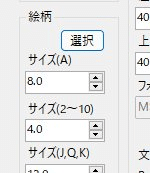
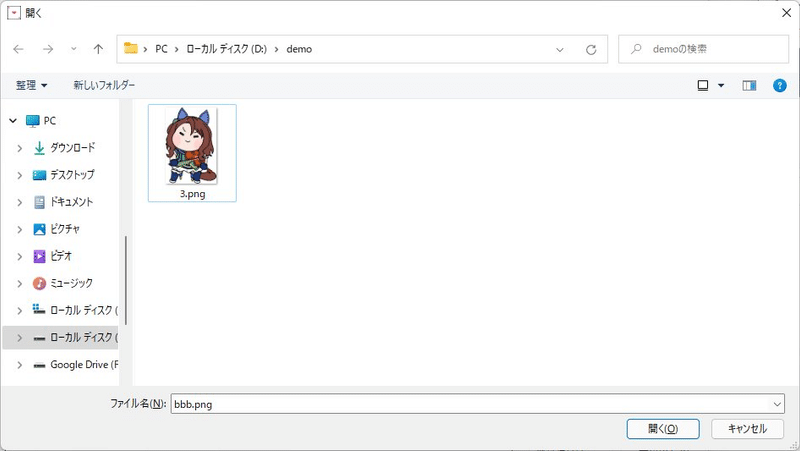

4.背景
画面右側下のほうに「背景」と記載されている領域に「選択」ボタンがあるので、そのボタンを押します。(画像1枚目)
「選択」ボタンを押すと「開く」ダイアログが表示されるので、ファイルを選択し、「開く」ボタンを押します。(画像2枚目)
画面左側に背景が表示されます。(画像3枚目)

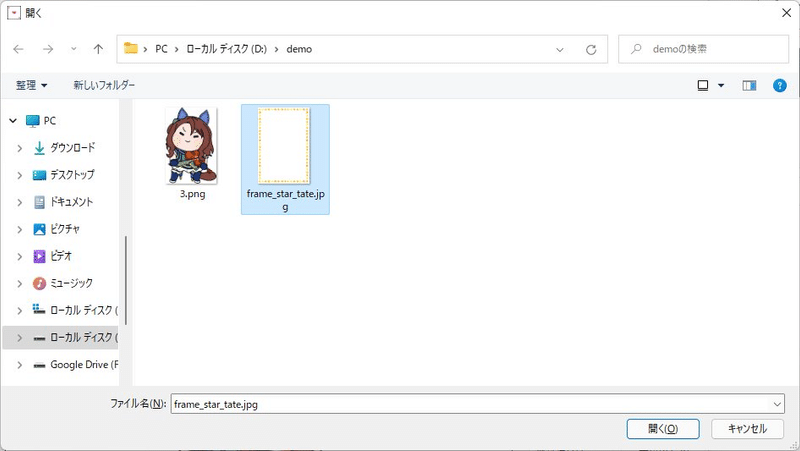

5.終了方法
画面右上の「×」ボタンを押してください。 プログラム終了時、画面の入力状態をファイルに保存します。ファイルは4つ。「settingsN.config」(Nは1~4)
6.再起動時
次回起動時、前回終了時の状態から編集を再開できます。
7.初期状態に戻したい場合
「settingsN.config」(Nは1~4)を削除してください。
8.編集状態を取っておきたい場合
「settingsN.config」(Nは1~4)をバックアップしてください。
■制限事項
・保存時の画像サイズは横5800ピクセル、縦8900ピクセルです。「PlayingCardsAutoDesigner.dll.config」の設定変更でサイズ変更可能ですが、変更したときの動作確認は未実施です。
・マークまたは文字/数字でジョーカーを選択したときの表示について、文字を縦に配置する表記は未実装です。
(例)
J
O
K
E
R
この記事が気に入ったらサポートをしてみませんか?
